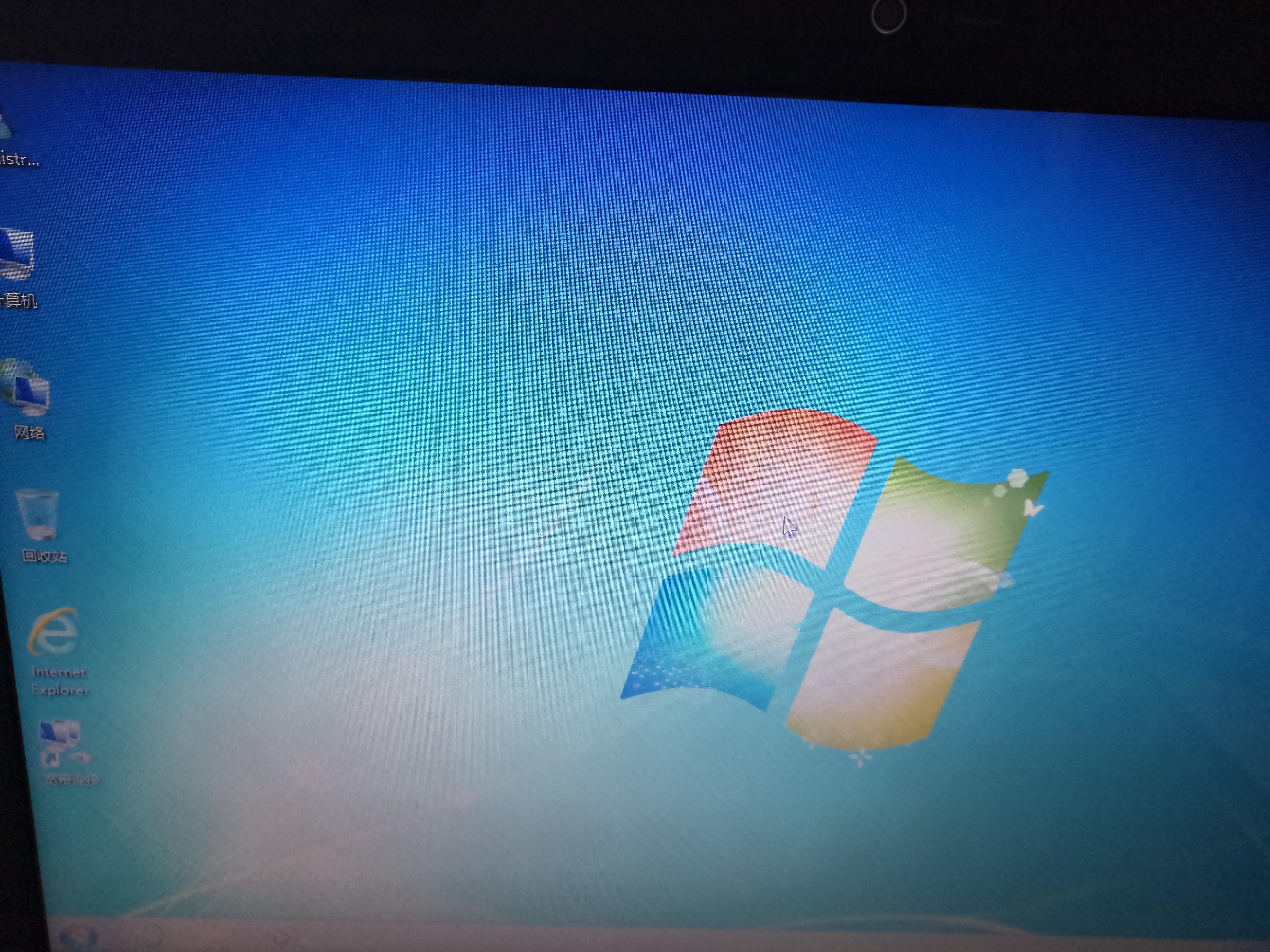日常使用电脑不可避免的会遇到系统卡慢、系统文件损坏、中毒等故障导致需要重装电脑系统。本文主要介绍使用U盘制作启动盘来给电脑重装系统的方法。
一、重装前准备
(1)U盘一个。(不少于8G,建议16G,因为有些系统包已经大于8G了)
(2)一台能上网正常使用的电脑。
(3)到网上下载安装一个U盘启动盘制作工具。(例如优启通、大白菜、老毛桃http://lmt.tyaawf.cn等工具。本文以优启通为例介绍)
(4)到网上下载一个GHO或ISO系统镜像文件。
二、制作U盘启动盘(PE)
以下操作以“优启通”为例。
(1)下载U盘启动工具后安装或解压,打开制作工具。
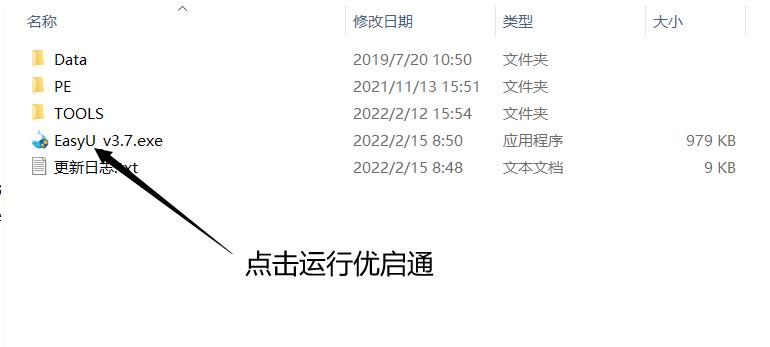
(2)进入工具后插入U盘,选择U盘(一般会默认识别),然后点击“全新制作”。开始制作启动盘。制作启动盘会将U盘格式化,请先另存U盘数据。点击确定后就等进度条跑完就行。
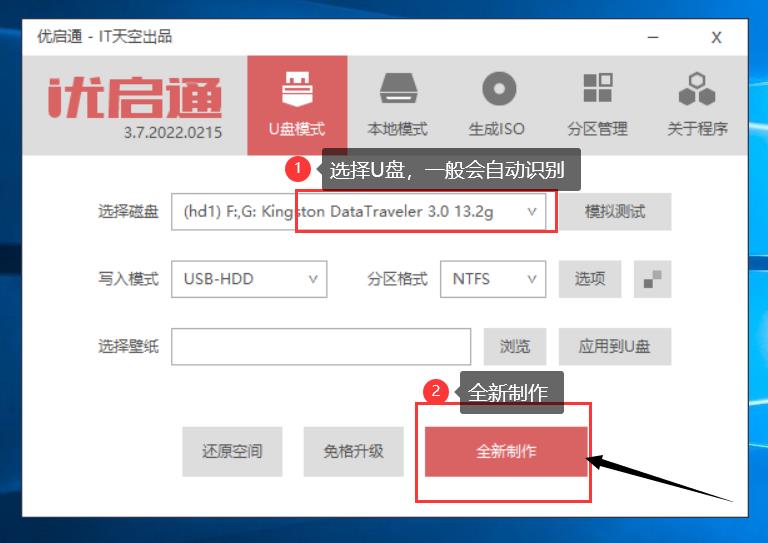
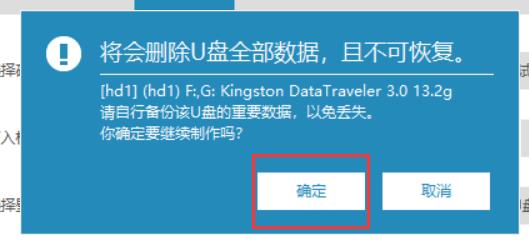
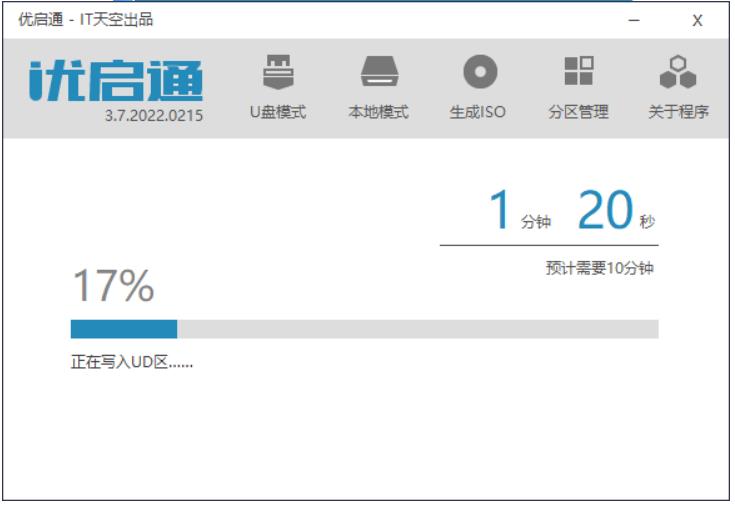
(3)操作完成后点击“确定”。然后点击“返回主页面”。进行“模拟测试”,模拟测试选择“BIOS”。成功进入模拟测试界面说明制作成功,关掉窗口退出即可。
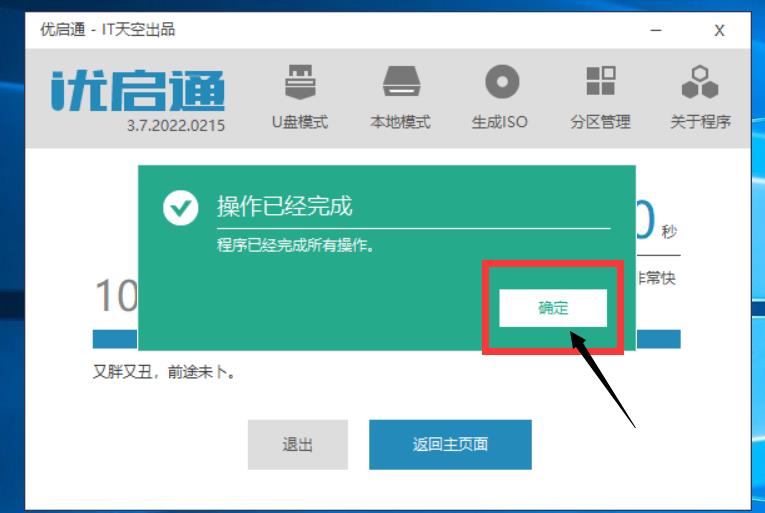
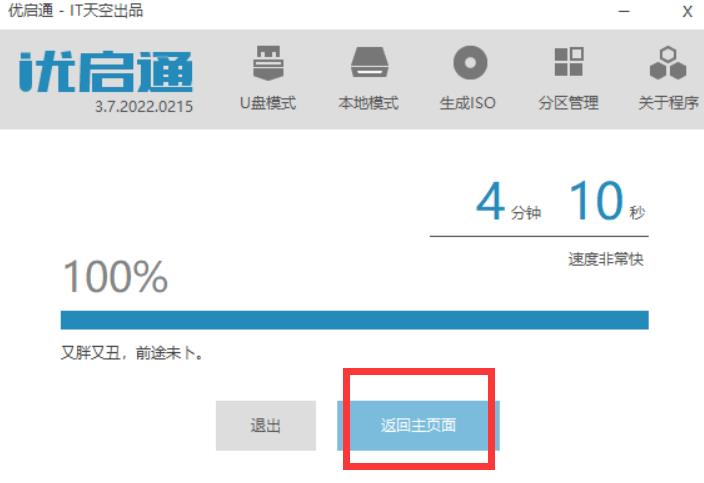
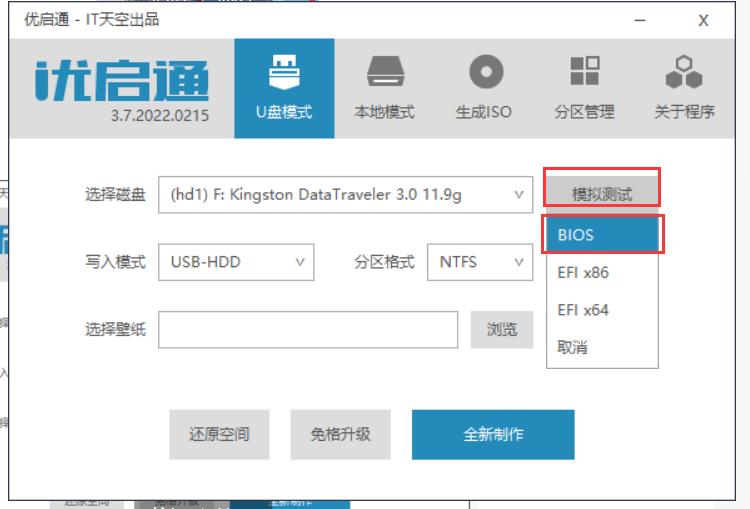
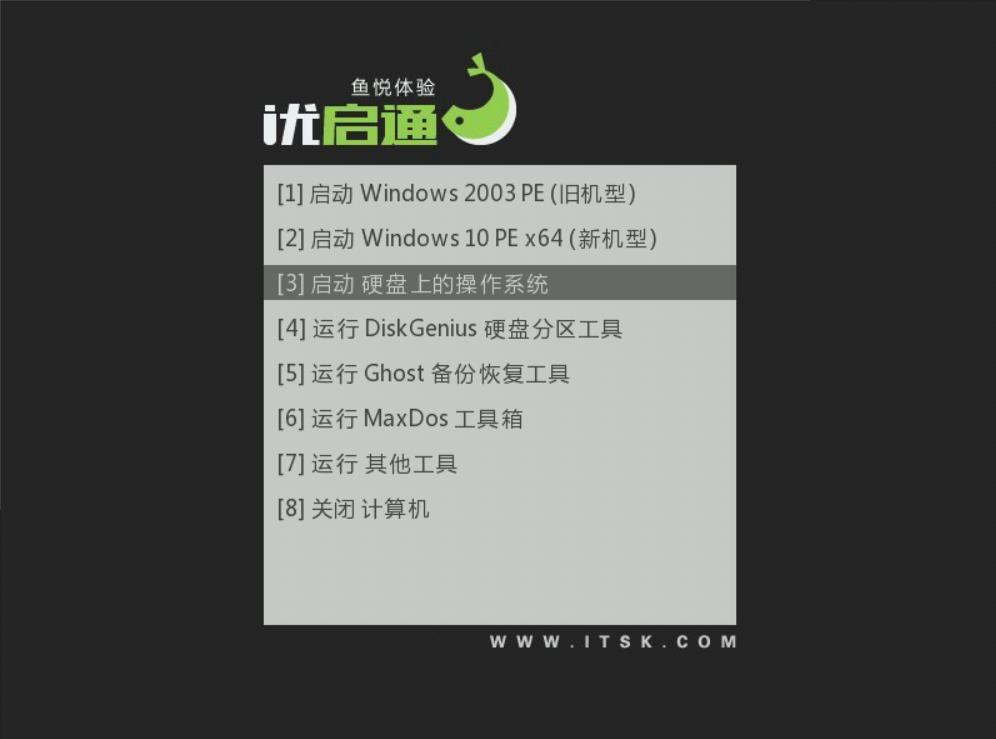
模拟测试能进入这个界面说明已经完成制作
(4)把下载好的系统镜像文件粘贴到U盘里(EasyU)。启动盘制作完成。
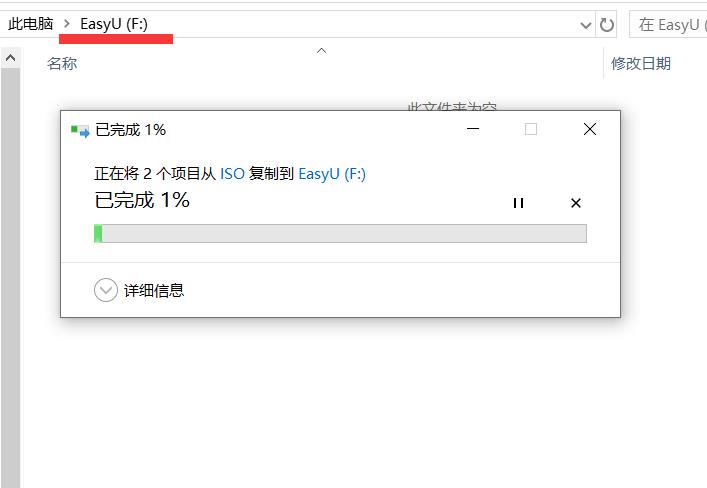

三、重装系统
(1)插上启动盘,开机,一直按连续按F12(或F8或ESC)按键直到进入“启动设备菜单窗口”。已经开机的话可以插上U盘然后重启电脑,进入开机画面的时候就连续按F12(或F8或ESC)按键直到进入“启动设备菜单窗口”。
(不懂自己电脑按哪个键进BIOS的话可以上网搜:“各个品牌电脑进入BIOS系统快捷键”。无法直接进入“启动设备菜单窗口”的需要设置BIOS,详细可以搜索“BIOS如何设置u盘启动项”)
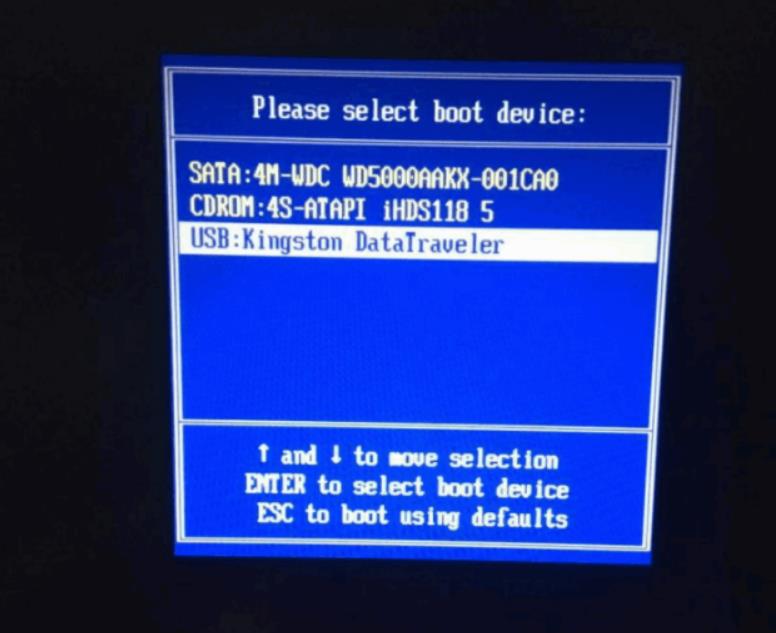
选择USB启动盘进入
(2)选择启动盘进入,选择“新机型”进入PE。
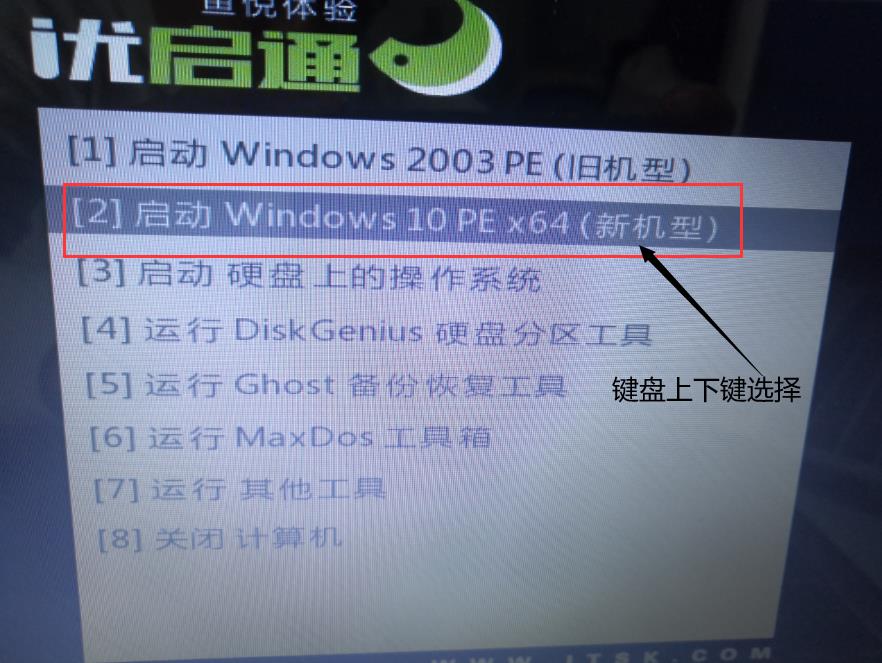
(3)进入后点击进入“EIX系统安装”。

(4)进入后首先需要选择系统安装盘符,一般是C盘。然后选择要安装的镜像文件。选择好后点击“一键恢复”。
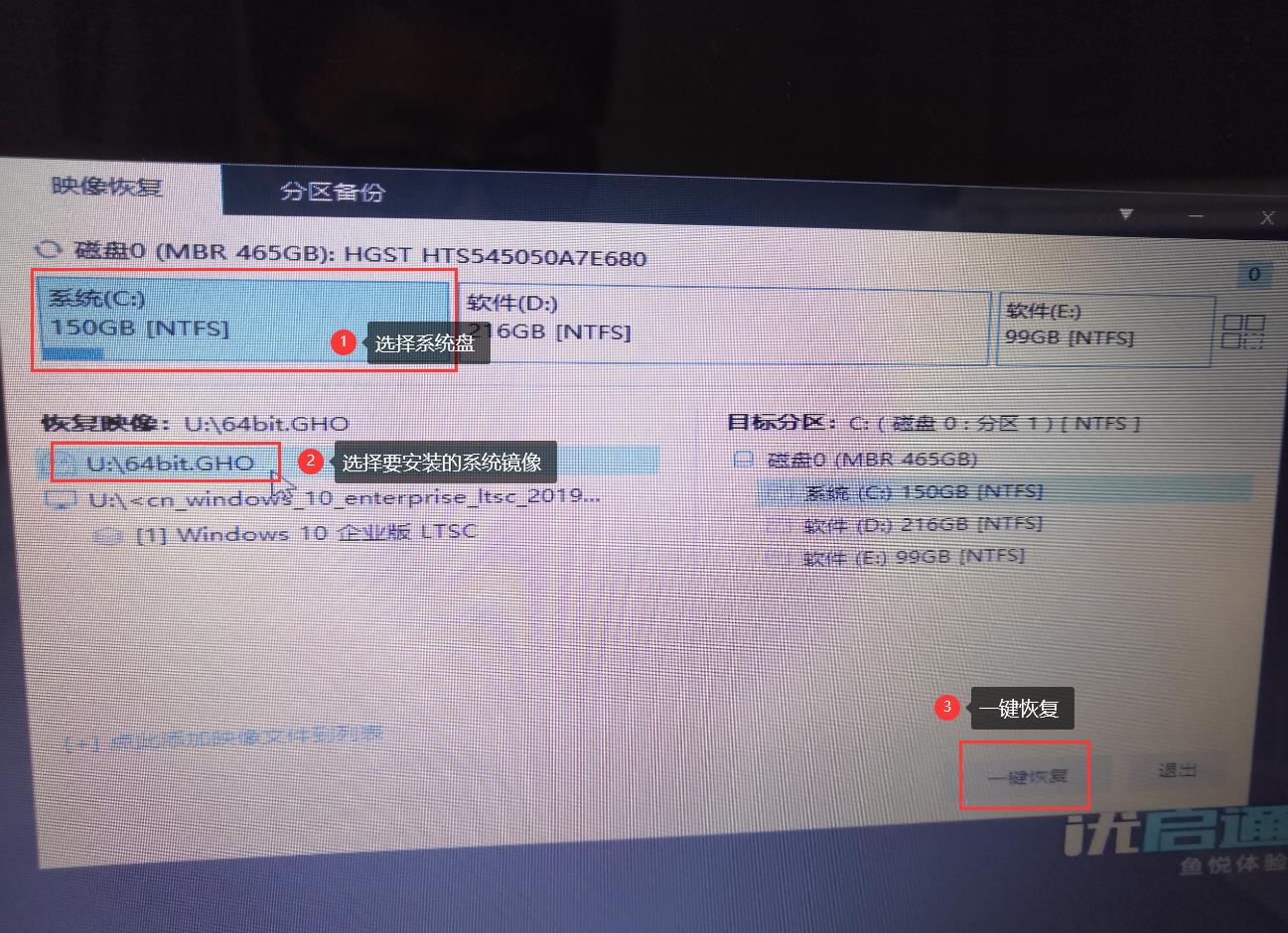
(5)点击“一键恢复”后弹出确认执行窗口。将“恢复完成后自动运行万能驱动”的勾选取消掉,然后点击“确定”。(也可以勾上“恢复完成后自动运行万能驱动”,装完后自动运行万能驱动,有可能会报错)
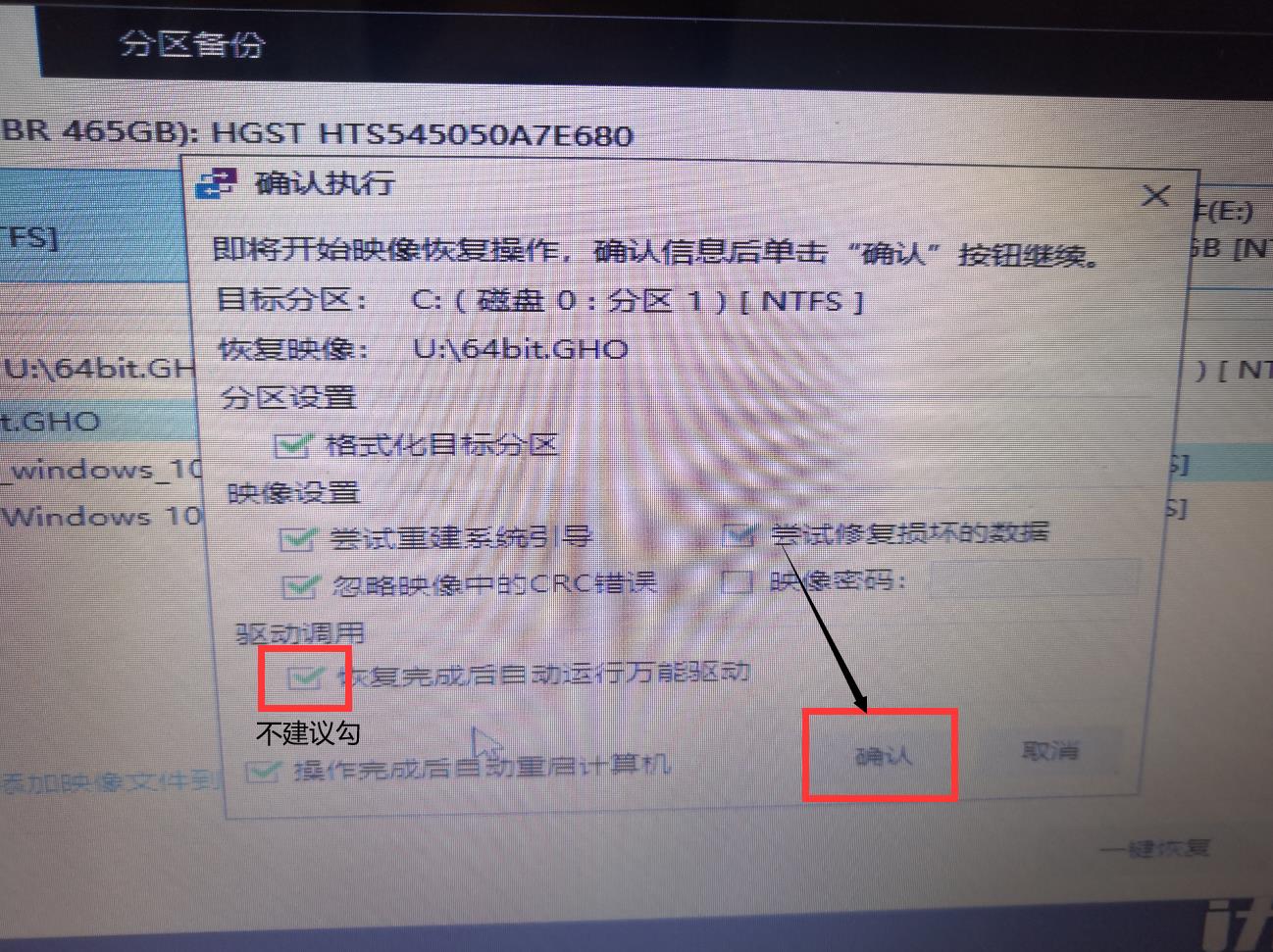
(6)点击“确认”后就等着跑进度条吧。

(7)恢复完成以后,系统会自动的进行安装,只需要等待安装完成就行了。(到这里就可以拔掉U盘了)
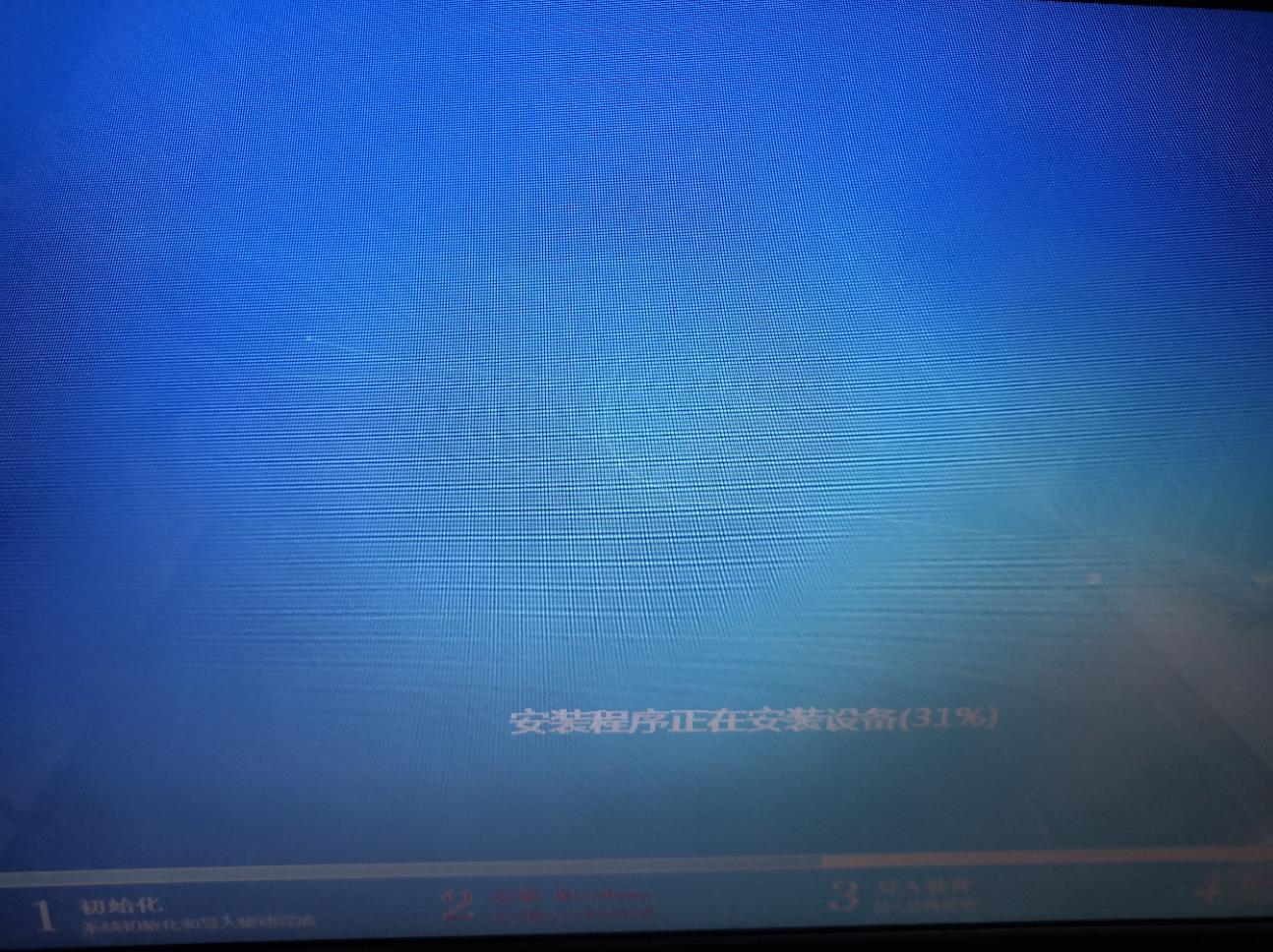
(8)安装完成后,进入系统后就可以正常装软件使用了。